Hogyan teszteljük az USB Flash meghajtó olvasási és írási sebességét
minden flash meghajtó gyártója azt állítja, hogy a flash meghajtó adott olvasási és írási sebessége van, de ez a konkrét olvasási és írási sebesség csak bizonyos körülmények között érhető el, amelyeket a gyártó létrehoz ezen olvasási és írási sebesség rögzítése közben. Ha új, nagy olvasási és írási sebességű flash meghajtót vásárolt, az első használat előtt ellenőrizze a követeléseket. Az internet tele van ingyenes eszközökkel a flash meghajtó olvasási és írási sebességének tesztelésére; felsoroljuk a legjobbakat, így kiválaszthatja a megfelelőt.
az olvasási és írási sebesség, amelyet az eszközökből kap, attól függ, hogy milyen USB-port van csatlakoztatva a flash meghajtóhoz (USB 2.0 vagy USB 3.0), a számítógép konfigurációjától és a flash meghajtóra átvitt fájl méretétől. Ha USB 3.0 flash meghajtót tesztel, akkor csatlakoztassa azt egy USB 3.0 porthoz a megfelelő átviteli sebesség elérése érdekében.
mielőtt bármilyen eszközt használna, ellenőrizheti az USB beállításait, hadd mutassam meg egy könnyű módot, hogy bepillantást nyerjen a flash meghajtó átlagos írási sebességébe. Windows 10 vagy újabb rendszeren a másolási ablak valós időben megmutatja az átlagos írási sebességet.
Íme néhány eszköz, amely segít az USB flash meghajtó adatátviteli sebességének tesztelésében:
Flash Drive Tester (ingyenes / Windows)
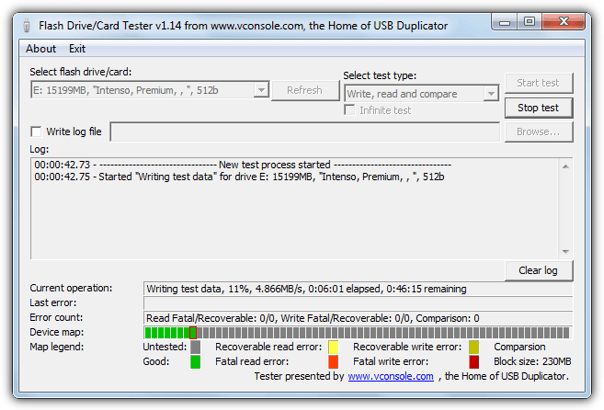
Flash Drive Tester egy olyan eszköz, hogy ellenőrizze az esetleges hibákat a flash meghajtót, és kijavítani őket. A teszt eredményeinek bemutatása mellett a Flash Drive Tester felsorolja az adott flash meghajtó átlagos olvasási és írási sebességét is. Ez az ingyenes eszköz Telepíti a Windows PC, és akkor is nézd meg a hibákat SD kártyák és SSD.
Download Flash Drive Tester (539 KB) (PC)
Check Flash (Free | Windows)
egy másik ingyenes eszköz a hibák ellenőrzésére és az eredmények olvasási és írási sebességének jelentésére. Ellenőrizze a Flash ír egy ideiglenes fájlt a flash meghajtóra, és tesztelje a hibákat és az olvasási-írási sebességet. Beállíthatja az eszközt, hogy ellenőrizze az egész meghajtót, a ciklusok számát, amíg a hiba meg nem található. Az eszköz ingyenesen letölthető, működéséhez nincs szükség telepítésre.
Flash ellenőrzés letöltése (376 KB)
CrystalDiskMark (ingyenes / Windows)

CrystalDiskMark egy lemez benchmark szoftver, hogy jön mind a szerelők, valamint a hordozható módban. Ez a szoftver egy multitasker, amely szintén tesztelheti a RAM-ot az olvasási és írási sebességhez. A felhasználói felület tiszta és egyszerű, nagy számokkal mutatja az aktuális írási sebességet. A CrystalDiskMark különböző témákkal rendelkezik, ha törődik velük.
Letöltés CrystalDiskMark (2.89 MB)
USB Flash Benchmark (ingyenes | Windows)
az USB Flash Benchmark egy ingyenes hordozható és gyors benchmarking eszköz a flash meghajtó hibáiról és írási sebességéről. Jelentések olvasási és írási sebesség különböző fájlméretek és eredmények megjelenítése egy táblázatot, így kap egy pillantást, amit olvasási és írási sebesség a flash meghajtót kínál Önnek.
USB flash Benchmark letöltése (36 KB)
lemezsebesség teszt (ingyenes / macOS 10.6+)

a Disk Speed egy ingyenes alkalmazás Mac OS 10.6 vagy újabb verzióhoz Az USB-meghajtók olvasási és írási sebességének teszteléséhez. A felhasználói felület egyszerű olvasás és írja sebességmérők a tetején és részletes eredményeket alább. A lemezsebesség-teszt elsősorban egy sor videót ír a meghajtóra, hogy ellenőrizze a sebességet a PAL, az NTSC és a 4K videók között, és rögzítse a sebességet. Az eredmény képernyőképét két flash meghajtó összehasonlításához is mentheti.
Flash Memory Toolkit ($39.95| Windows)
Flash Memory Toolkit egy fizetett szoftver, amely próbaverziót kínál bizonyos korlátozásokkal. Flash memory toolkit nem csak egy flash memória benchmarking szoftver, jön a hiba szkennelés, flash meghajtó eraser, file recovery, backup restore, alacsony szintű és teljes benchmark. Az olvasási sebesség ellenőrzése és az alacsony szintű benchmark kivételével az összes többi funkció zárolva van a próbaverzióban.
Download Flash Memory Toolkit (974 KB)
következtetés
ha nem teszteli a flash meghajtók átviteli sebességét professzionálisan, akkor tesztelje a flash meghajtót az első említett módszerrel, mert ez a flash meghajtó valós idejű átviteli sebessége.